Tambien esta Youtube Vanced para Smart TV o TV box llamada SmartTubeNext es una aplicación avanzada de YouTube para televisores y cajas de TV Android, gratuita y de código abierto. No es un cliente de TV en vivo y no es compatible con «YouTube TV».
✅ Características: sin anuncios | SponsorBlock | velocidad de reproducción ajustable | 4k y superior | 60fps | HDR | no requiere Google Services | útil comunidad internacional
❌ Desventajas: no hay chat en vivo | no hay estabilidad en los comentarios, la búsqueda por voz y la compatibilidad con el casting pueden ser peores que en el YouTube oficial, dependiendo de tu dispositivo
Hay una versión beta (recomendada) y una versión estable. La versión beta recibe nuevas características y correcciones de errores más rápidamente que la versión estable.
Puedes utilizar cualquiera de los siguientes métodos para instalar la aplicación:
Desde el navegador de Android TV, ábrelo e introduce kutt.it/stn_beta o kutt.it/stn_stable, luego lee, entiende y confirma las indicaciones de seguridad.
instala una aplicación de transferencia de archivos en tu Android TV, descarga el APK en tu teléfono u ordenador y transfiérelo a tu TV (por ejemplo, Send Files to TV) descargar el APK en una memoria USB, colocar la memoria USB en el televisor y utilizar una aplicación de gestión de archivos (por ejemplo, FX File Explorer o FileCommander*). El gestor de archivos preinstalado en Android no funciona.
si eres un usuario avanzado, puedes instalarlo usando ADB. guía | alternativa
- Las aplicaciones mencionadas están disponibles en Google Playstore y Amazon AppStore.
Actualización
La aplicación tiene un actualizador incorporado. Sólo tienes que seguir el procedimiento de instalación una vez. Unos segundos después de iniciar SmartTubeNext, te notificará si hay alguna actualización y también mostrará un registro de cambios. Puedes desactivar las comprobaciones de actualización automáticas o actualizar manualmente en la configuración, en «Acerca de».
Compatibilidad
SmartTubeNext requiere Android 4.3 o superior. No funciona en dispositivos que no sean Android. Se trata de una aplicación de televisión, por lo que en su mayoría no funciona en smartphones o tabletas.
Se ha probado con éxito en televisores, cajas de TV y palos de TV que se basan en Android, incluyendo:
- Android TVs y Google TVs (por ejemplo, Philips, Sony)
- NVIDIA Shield
- Amazon FireTV stick
- Chromecast con Google TV
- TV boxes con Android (muchas cajas chinas baratas sin nombre)
- Xiaomi Mi Box*.
*El firmware chino podría bloquear la instalación de la versión beta. soluciones:
- Instalar la versión estable en su lugar (recomendado)
- Instalar el firmware internacional
- Es posible que puedas evitar la restricción haciendo un reset de fábrica (para revertir la actualización que bloquea la instalación). A continuación, puede instalar SmartTubeNext beta antes de realizar cualquier actualización del sistema. A continuación, puede actualizar su sistema de forma segura, SmartTubeNext debería seguir funcionando. Actualmente no se ha confirmado si la instalación de actualizaciones funciona.
Características
Bloqueo de anuncios
SmartTubeNext no muestra banners publicitarios, anuncios preroll o intermedios. No sólo trata de evitarlos, sino que está literalmente programado para ser completamente incapaz de mostrar ningún anuncio, por lo que YouTube no puede colar nada. Esto también significa que no puedes permitir anuncios ni poner canales en la lista blanca. Algunos canales de YouTube incluyen mensajes patrocinados en sus vídeos, estos también pueden ser omitidos, ver SponsorBlock más abajo.
SponsorBlock
SmartTubeNext incluye una integración de SponsorBlock. Del sitio web de SponsorBlock:
SponsorBlock es una extensión del navegador de código abierto y una API abierta para omitir los segmentos de los patrocinadores en los vídeos de YouTube. […] la extensión salta automáticamente los patrocinadores que conoce mediante un sistema de consulta que preserva la privacidad. También permite saltar otras categorías, como intros, outros y recordatorios de suscripción [y partes no musicales en los vídeos musicales].
Puedes seleccionar las categorías que quieres saltar en la configuración. A diferencia del complemento del navegador, en SmartTubeNext no puedes enviar nuevos segmentos (los televisores y los mandos a distancia no son grandes dispositivos para operaciones tan precisas).
Transmitiendo
Para emitir vídeos desde tu teléfono (u otros dispositivos), debes vincular ese dispositivo a tu televisor. A diferencia de la aplicación original de YouTube, SmartTubeNext no aparece automáticamente cuando estás en la misma red wifi. Cómo enlazar tu smartphone y tu televisor:
Imagen en imagen (PiP)
SmartTubeNext permite reproducir vídeos en modo PiP. Debe activarse en Configuración > General > Reproducción en segundo plano > Imagen en imagen. El vídeo pasará al modo PiP cuando pulse Inicio mientras reproduce un vídeo, y también cuando pulse Atrás si está habilitado en Ajustes > General > Reproducción en segundo plano (activación).
Ajustar la velocidad
Puedes ajustar la velocidad de reproducción pulsando el icono del indicador de velocidad (indicador) en la fila superior del reproductor. Esta velocidad se recuerda en todos los vídeos. Algunas velocidades pueden provocar caídas de fotogramas, este es un problema conocido.
Búsqueda por voz
Para habilitar la búsqueda global por voz, se debe instalar una aplicación adicional junto a SmartTubeNext. Esta aplicación puente puede interceptar los intentos del sistema de abrir la aplicación original de YouTube y abrir SmartTubeNext en su lugar. Para que esto funcione, debes desinstalar la aplicación original de YouTube. Sabemos que esto es una mierda, pero siempre puedes volver a instalarla si cambias de opinión. La aplicación puente no aparecerá en tu lanzador y no puedes iniciarla directamente; sólo la utiliza internamente la búsqueda por voz del sistema. En algunos dispositivos, es necesario decir explícitamente «Youtube» al realizar la búsqueda (por ejemplo, decir «youtube cute cats» en lugar de simplemente «cute cats»).
Para desinstalar Youtube y quedarnos con SmartTubeNext
En Amazon Fire TV, para habilitar la búsqueda por voz es necesario
desinstalar la aplicación original de YouTube (no se requiere root en el FireTV stick de Amazon)
descargar e instalar la aplicación Amazon Bridge SmartTubeNext: https://kutt.it/stn_bridge_amazon (por ejemplo, a través de Downloader for AFTVnews)
Debes conectarte por adb a tu TV Box
Desinstalar la aplicación oficial de YouTube utilizando el root (adb shell pm uninstall com.google.android.youtube.tv)